
Dans l’ère numérique actuelle, la présence sur les réseaux sociaux est indispensable pour accroître la visibilité de votre contenu WordPress 🌐. Parmi ces réseaux, Twitter se distingue comme un outil puissant pour partager vos idées et interagir avec votre audience 🐦. Dans cet article, nous allons vous montrer comment ajouter un bouton de partage et de retweet Twitter à votre site WordPress, permettant à vos visiteurs de facilement partager votre contenu avec leurs followers. Que vous soyez blogueur, propriétaire de site d’entreprise, ou créateur de contenu, l’intégration d’options de partage Twitter peut considérablement augmenter votre portée et engagement en ligne 🚀. Suivez notre guide étape par étape pour intégrer ces boutons de manière élégante et fonctionnelle, et regardez votre contenu prendre son envol sur Twitter 🕊️!
Objectif
Cet article 👇 a pour but de démystifier le processus d’ajout d’un bouton de partage et de retweet Twitter sur votre site WordPress. 💡 En ciblant aussi bien les débutants que les utilisateurs avancés, nous vous guidons à travers chaque étape, depuis la sélection du plugin approprié jusqu’à son installation et sa configuration. 🌟 Notre objectif est de vous fournir les connaissances et les outils nécessaires pour intégrer ces fonctionnalités de manière efficace,😋 augmentant ainsi l’engagement des utilisateurs et la visibilité de votre contenu sur les réseaux sociaux.
Prérequis
Pour intégrer un bouton de partage et de retweet Twitter dans WordPress, voici les prérequis essentiels :
- Un site WordPress actif : vous devez avoir un site WordPress en ligne. Cela implique d’avoir choisi un hébergement et un nom de domaine, et d’avoir installé WordPress.
- Accès administrateur : vous devez être capable de vous connecter à votre tableau de bord WordPress avec un accès administrateur. Cela vous permettra d’installer des plugins et de modifier les paramètres de votre site.
- Disposer d’un compte Twitter : la création de compte Twitter est gratuite qu’il soit personnel ou professionnel. Assurez-vous que votre compte est actif avant de continuer.
Une solution clés en main pour créer un site WordPress ?
LWS vous conseille sa formule d’hébergement WordPress en promotion à -20% (offre à partir de 3,99€ par mois au lieu de 4,99 €). Non seulement les performances sont au rendez-vous mais vous profitez en plus d’un support exceptionnel.
Pourquoi ajouter un bouton de partage et de retweet Twitter dans WordPress ?
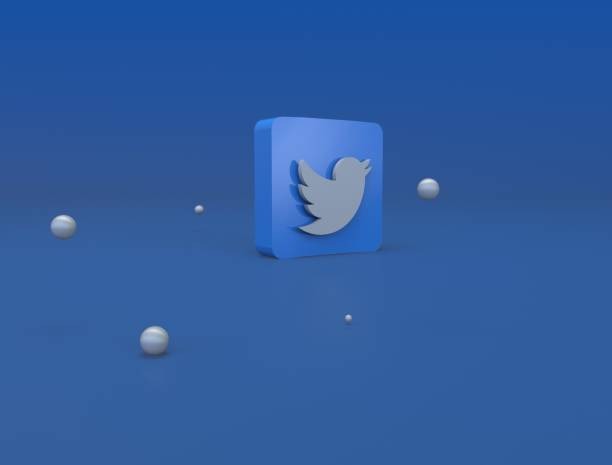 Ajouter des boutons de partage et de retweet Twitter dans WordPress offre de nombreux avantages qui peuvent significativement améliorer la performance et la visibilité de votre site. Tout d’abord, cela permet une augmentation de la visibilité et du trafic.
Ajouter des boutons de partage et de retweet Twitter dans WordPress offre de nombreux avantages qui peuvent significativement améliorer la performance et la visibilité de votre site. Tout d’abord, cela permet une augmentation de la visibilité et du trafic.
Les boutons de partage rendent votre contenu plus accessible aux utilisateurs de Twitter, ce qui peut entraîner un trafic accru vers votre site. En facilitant le partage, votre contenu a plus de chances d’être vu par un public plus large. Ensuite, il y a une amélioration notable de l’engagement des utilisateurs. Les visiteurs sont plus enclins à interagir avec votre contenu s’ils peuvent facilement le partager sur leurs réseaux sociaux.
Cela crée une interaction plus profonde entre votre audience et votre contenu. De plus, ces boutons peuvent contribuer à un marketing viral. Lorsque les utilisateurs partagent votre contenu, cela augmente la probabilité qu’il soit vu et partagé par d’autres, créant ainsi un effet boule de neige potentiel.
L’intégration de ces boutons est également cruciale pour l’optimisation pour les réseaux sociaux (SMO). Elle permet d’améliorer la présence de votre site sur les plateformes sociales, un aspect important de toute stratégie de marketing numérique.
Cela renforce aussi la crédibilité et la confiance. Les gens ont tendance à faire confiance au contenu partagé par leurs pairs. Ainsi, un contenu fréquemment partagé peut être perçu comme plus crédible. L’analyse des feedbacks et insights est un autre avantage. Vous pouvez suivre quels contenus sont les plus partagés et utiliser ces informations pour orienter votre stratégie de contenu.
La facilité d’usage est aussi un point clé. Les boutons de partage simplifient le processus de partage pour les utilisateurs, améliorant ainsi l’expérience utilisateur globale sur votre site. Enfin, cela aide au renforcement de la marque. Chaque partage est une occasion de promouvoir votre marque et de renforcer sa présence en ligne.
Comment intégrer les boutons de partage et de retweet Twitter sur WordPress ?
La manière la plus rapide qu’il existe pour intégrer des boutons de partage Twitter sur WordPress consiste à utiliser un plugin. Dans la partie ci-dessous, nous allons voir comment vous devez procéder en utiliser deux plugins dédiés à l’intégration de boutons Twitter à WordPress.
Si vous souhaitez seulement ajouter des boutons de partage simple de vos publications sur Twitter, ce plugin est la solution qui vous convient. Il est non seulement gratuit, mais sa configuration est minimale. Une fois que vous l’avez installé, vous n’avez que quelques options à configurer pour que celui-ci soit fonctionnel.
Pour commencer, connectez-vous à votre site en tant qu’administrateur. Ensuite, rendez-vous dans la section « Extensions › ajouter une extension ». Dans le référentiel de plugins WordPress, recherchez cette extension et procédez à l’installation. 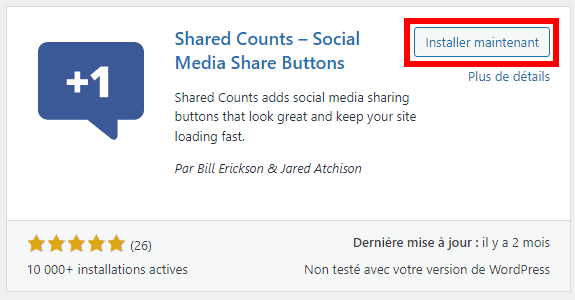 Une fois que l’installation est terminée, accédez à la section « Réglages › Shared counts ».
Une fois que l’installation est terminée, accédez à la section « Réglages › Shared counts ».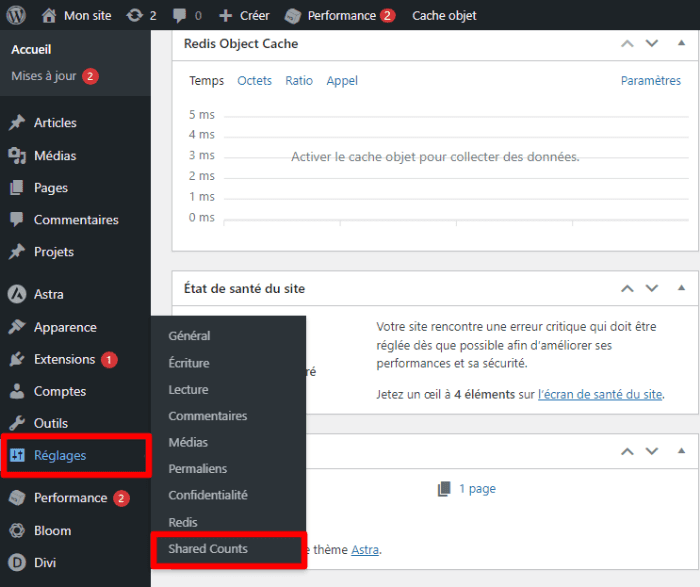 Vous serez redirigé vers une nouvelle interface. Défilez vers le bas et accédez au champ « Share buttons to display ». Ici, vous devez choisir les différents boutons de partage que vous souhaitez afficher sur votre site. Par défaut, vous avez les boutons Facebook, Twitter et Pinterest.
Vous serez redirigé vers une nouvelle interface. Défilez vers le bas et accédez au champ « Share buttons to display ». Ici, vous devez choisir les différents boutons de partage que vous souhaitez afficher sur votre site. Par défaut, vous avez les boutons Facebook, Twitter et Pinterest.
Vous pouvez également retirer les boutons que vous ne souhaitez pas utiliser en cliquant la petite croix.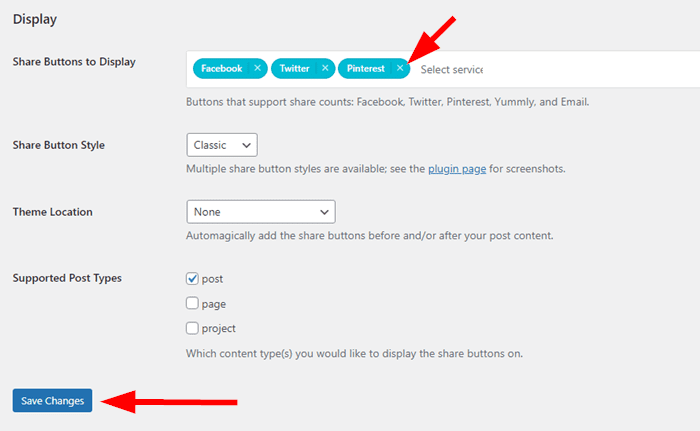 Pour le besoin de cet article, nous avons retiré d’autres boutons de partage et nous avons conservé uniquement le bouton Twitter.
Pour le besoin de cet article, nous avons retiré d’autres boutons de partage et nous avons conservé uniquement le bouton Twitter.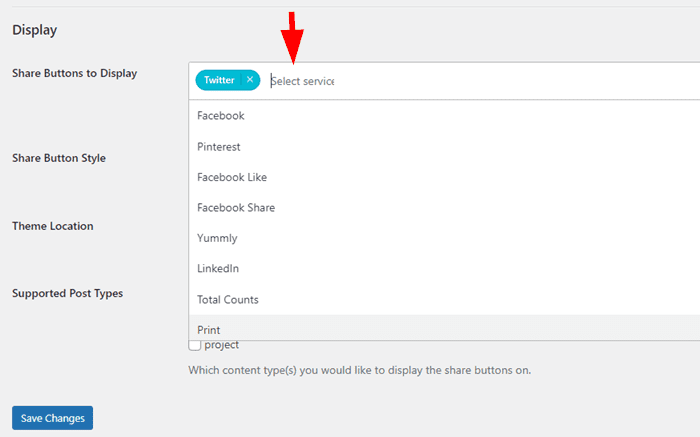 Il faut ensuite choisir le style du bouton. Sélectionnez parmi les options prévues par défaut celle qui vous semble attrayante pour votre audience.
Il faut ensuite choisir le style du bouton. Sélectionnez parmi les options prévues par défaut celle qui vous semble attrayante pour votre audience.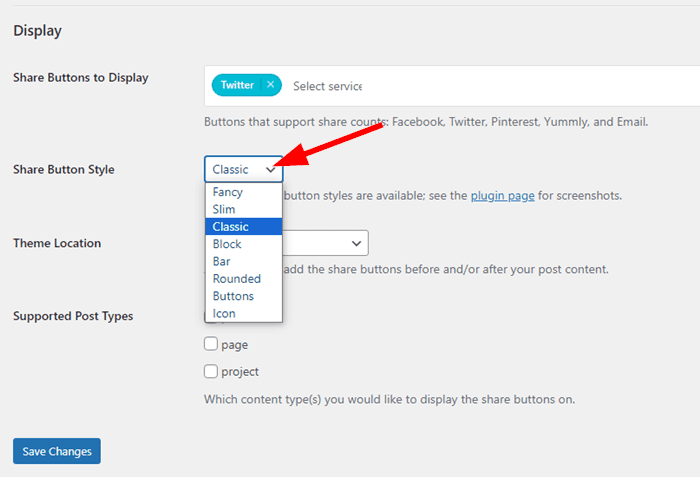 L’étape suivante consiste à choisir l’emplacement de votre bouton de partage Twitter. Là encore, vous devez faire le choix entre les différentes options présentées. Par exemple, vous pouvez choisir d’afficher votre bouton uniquement après le contenu ou avant celui-ci.
L’étape suivante consiste à choisir l’emplacement de votre bouton de partage Twitter. Là encore, vous devez faire le choix entre les différentes options présentées. Par exemple, vous pouvez choisir d’afficher votre bouton uniquement après le contenu ou avant celui-ci.
Vous devez choisir l’emplacement où vous pouvez générer plus d’engagement de visiteurs.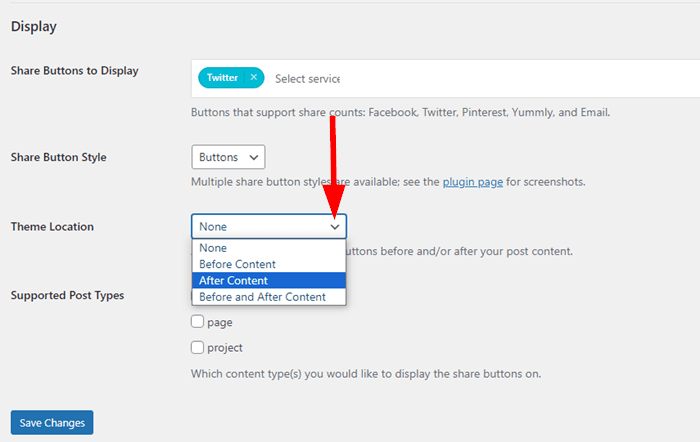 Par la suite, vous devez choisir le type de contenus sur lequel, vous souhaitez afficher vos boutons de partage. Vous pouvez notamment afficher les boutons Twitter sur les articles, les pages ou les publications personnalisées.
Par la suite, vous devez choisir le type de contenus sur lequel, vous souhaitez afficher vos boutons de partage. Vous pouvez notamment afficher les boutons Twitter sur les articles, les pages ou les publications personnalisées.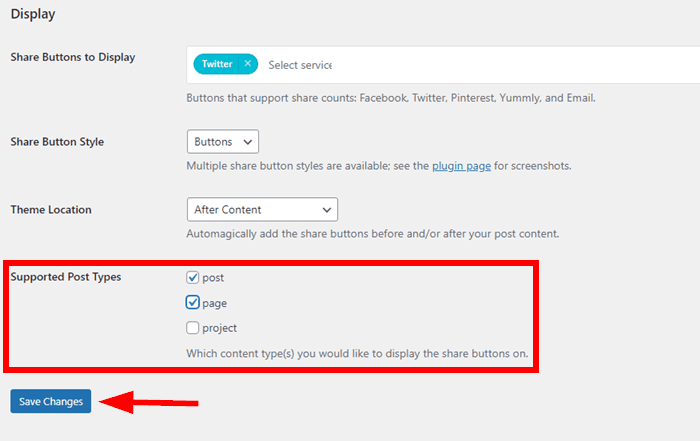 Et une fois que vous avez terminé, cliquez sur le bouton « Save changes » pour enregistrer vos modifications.
Et une fois que vous avez terminé, cliquez sur le bouton « Save changes » pour enregistrer vos modifications.
Visitez votre site pour vous assurer que le plugin fonctionne correctement. Si vous avez suivi toutes ces étapes minutieusement, alors les boutons Twitter seront intégrés sur vos pages ou vos articles.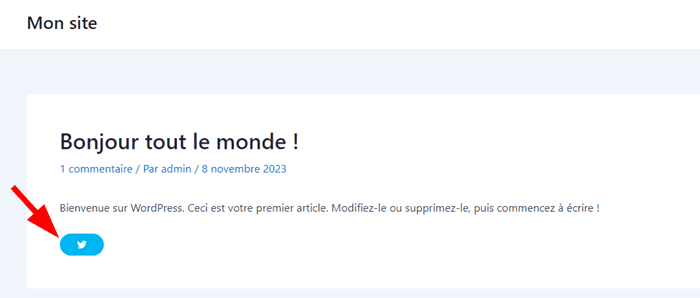 En cliquant dessus, une fenêtre contextuelle Twitter s’affiche sur l’écran du visiteur lui permettant de se connecter à son compte Twitter pour partager la publication.
En cliquant dessus, une fenêtre contextuelle Twitter s’affiche sur l’écran du visiteur lui permettant de se connecter à son compte Twitter pour partager la publication.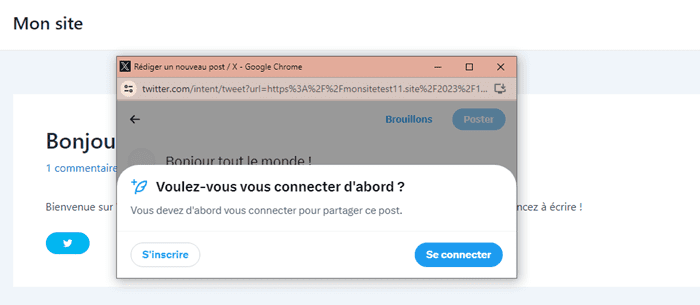
2. Intégrer les boutons de partage Twitter dans WordPress avec l’extension Custom Twitter Feeds
Si vous souhaitez aller plus loin dans l’intégration de Twitter dans WordPress et par exemple afficher votre flux de publication dans votre site, utilisez le plugin Custom Twitter Feeds.
Custom Twitter Feeds est un plugin WordPress qui révolutionne la manière d’intégrer des flux Twitter sur un site web. Il se distingue par sa grande flexibilité et sa capacité à offrir une personnalisation poussée, permettant aux utilisateurs d’afficher des tweets de façon élégante et en accord avec le design de leur site. Cette intégration transparente se fait sans nécessiter de compétences spécifiques en codage, rendant l’outil accessible à tous.
Le plugin permet de présenter des tweets selon divers critères tels que des hashtags spécifiques, des mentions ou des comptes Twitter. Une des grandes forces de Custom Twitter Feeds réside dans sa réactivité mobile. Cette fonctionnalité assure que les flux sont parfaitement adaptés à tous les types d’appareils, que ce soit des ordinateurs de bureau, des tablettes ou des smartphones.
Le plugin propose des options de personnalisation avancées, offrant la possibilité de modifier l’apparence des tweets. Cela inclut des ajustements de couleurs et de styles de police, permettant ainsi de créer une expérience utilisateur unique et plus engageante.
Voici comment vous devez faire en quelques étapes simples.
Étape 1 : installer le plugin Custom Twitter Feeds
Connectez-vous à votre espace d’administration, ensuite rendez-vous dans le référentiel de plugins WordPress. Recherchez et installez gratuitement cette extension. 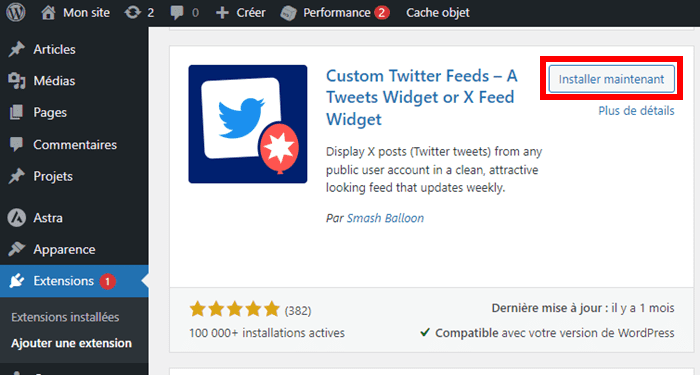 Après cette étape d’installation, vous devez accéder à la section « Flux Twitter › tous les flux ».
Après cette étape d’installation, vous devez accéder à la section « Flux Twitter › tous les flux ».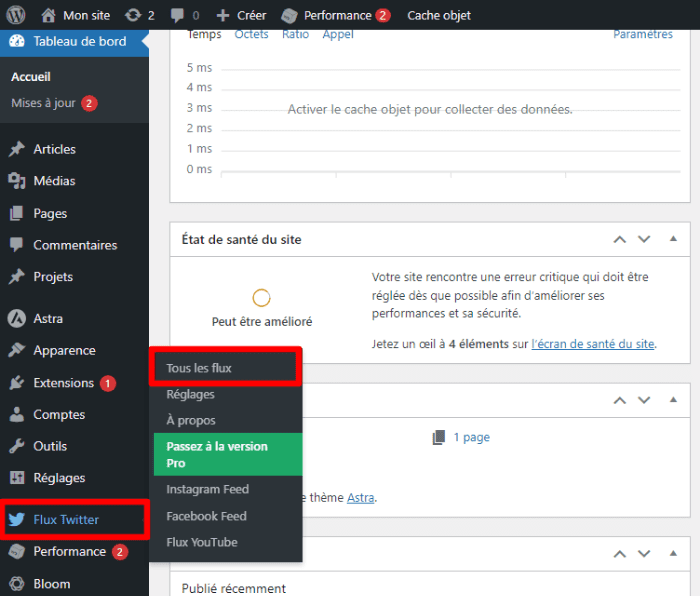 Une nouvelle interface vous sera présentée, cliquez sur le bouton « Ajouter ».
Une nouvelle interface vous sera présentée, cliquez sur le bouton « Ajouter ».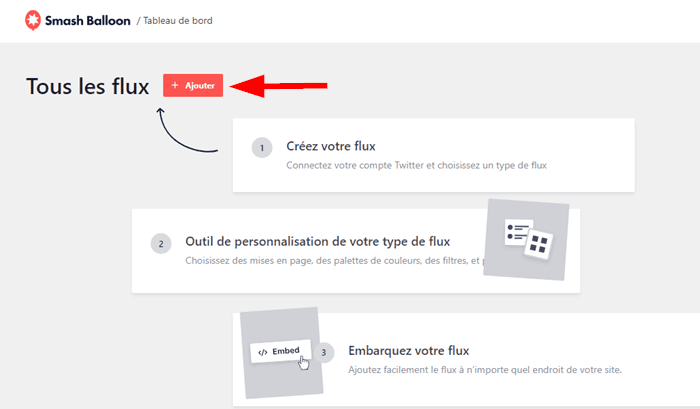 Sur la page suivante, cliquez sur le bouton « Connecter » pour ajouter une source de flux Twitter à votre site WordPress.
Sur la page suivante, cliquez sur le bouton « Connecter » pour ajouter une source de flux Twitter à votre site WordPress.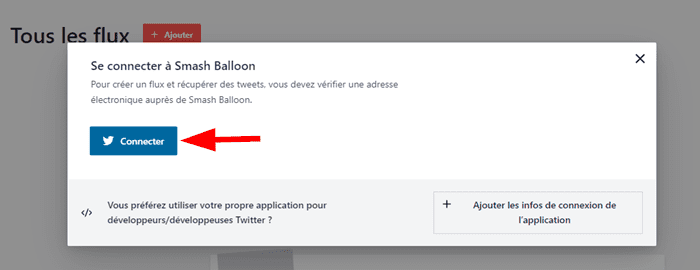 Une fois que vous avez cliqué sur le bouton indiqué, une nouvelle fenêtre contextuelle sera affichée sur votre écran. Suivez les étapes pour renseigner les informations de votre compte Twitter. Une fois que vous êtes connecté à Twitter, donnez toutes les permissions nécessaires à l’extension.
Une fois que vous avez cliqué sur le bouton indiqué, une nouvelle fenêtre contextuelle sera affichée sur votre écran. Suivez les étapes pour renseigner les informations de votre compte Twitter. Une fois que vous êtes connecté à Twitter, donnez toutes les permissions nécessaires à l’extension.
Ensuite, vous devez confirmer votre domaine en cliquant le bouton prévu.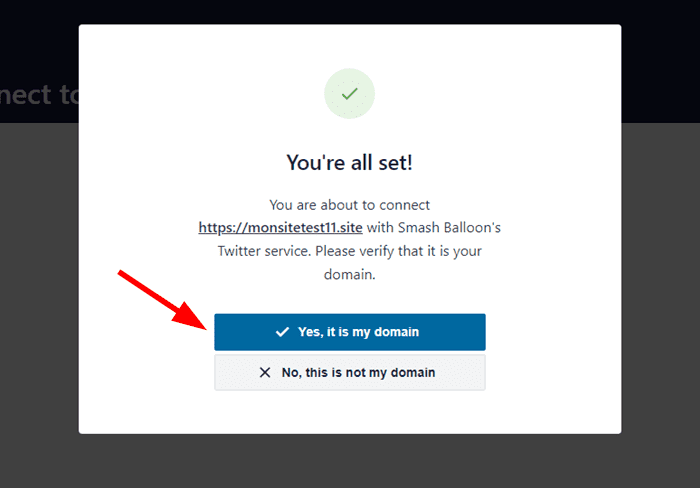 Une fois que vous avez confirmé votre domaine, vous serez redirigé vers les options de configuration de votre flux sur l’extension. Cliquez sur le bouton « Suivant » pour accéder à l’interface de configuration.
Une fois que vous avez confirmé votre domaine, vous serez redirigé vers les options de configuration de votre flux sur l’extension. Cliquez sur le bouton « Suivant » pour accéder à l’interface de configuration.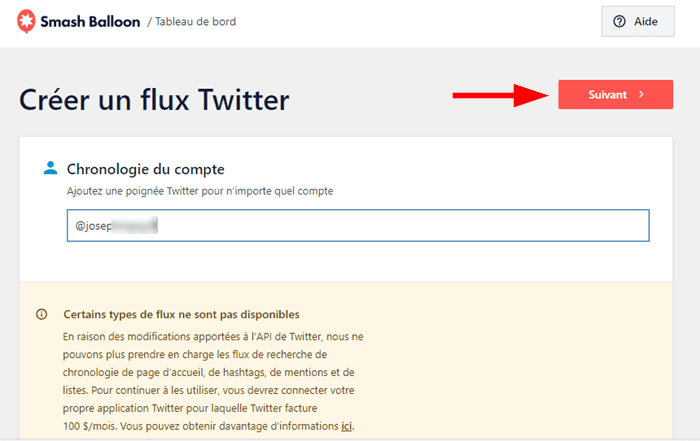
Étape 2 : configurer les options de votre flux Twitter avec Custom Twitter Feeds
Le plugin Custom Twitter Feeds est équipé de nombreuses fonctionnalités pour vous permettre d’afficher un flux Twitter attrayant. Ainsi, dans l’interface de configuration de l’extension, basculez vers l’onglet « Personnaliser ».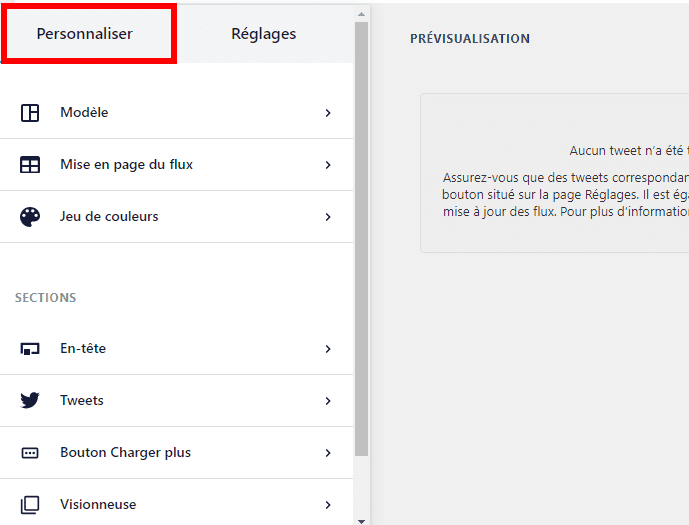 Dans l’écran « Modèle », vous pouvez choisir le bloc de style pour votre flux Twitter.
Dans l’écran « Modèle », vous pouvez choisir le bloc de style pour votre flux Twitter.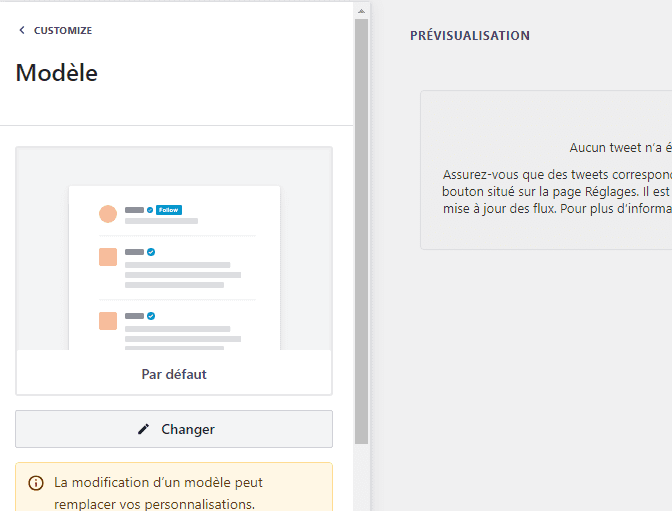 Vous pouvez ensuite accéder à la mise en page de flux pour le personnaliser. Ici, vous pouvez choisir d’afficher le flux dans une liste, en mur ou en carrousel. Vous pouvez aussi personnaliser le nombre de Tweets à afficher sur votre site.
Vous pouvez ensuite accéder à la mise en page de flux pour le personnaliser. Ici, vous pouvez choisir d’afficher le flux dans une liste, en mur ou en carrousel. Vous pouvez aussi personnaliser le nombre de Tweets à afficher sur votre site.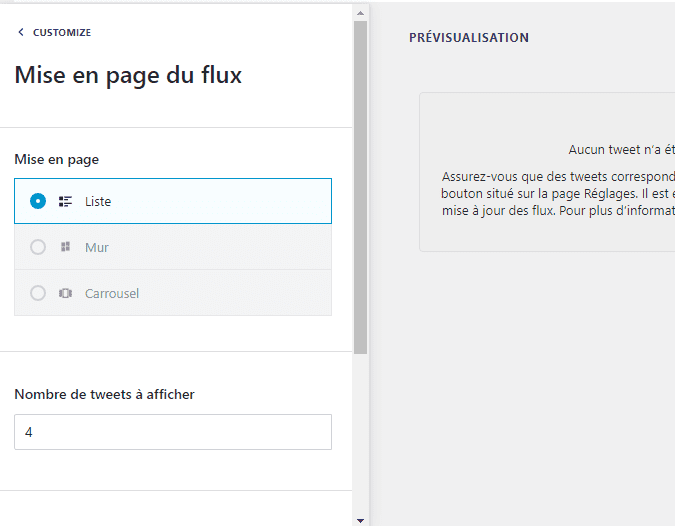 Par la suite, vous pouvez développer la section « Jeu de couleurs » pour modifier les différentes couleurs de votre bloc de flux Twitter. Vous pouvez entre autre appliquer les couleurs du thème, un ton clair, sombre ou personnalisé.
Par la suite, vous pouvez développer la section « Jeu de couleurs » pour modifier les différentes couleurs de votre bloc de flux Twitter. Vous pouvez entre autre appliquer les couleurs du thème, un ton clair, sombre ou personnalisé.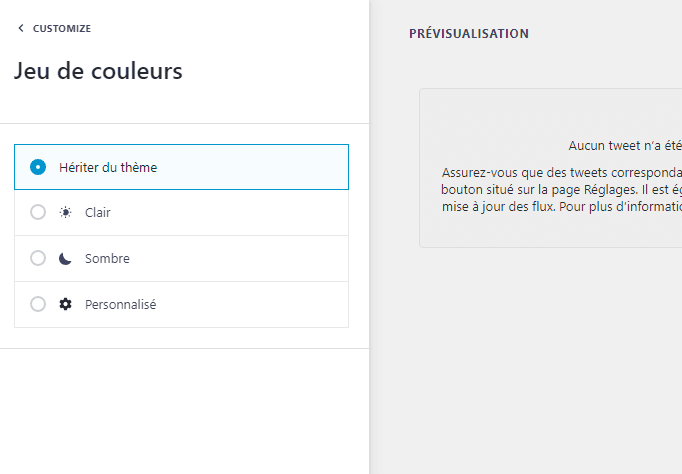 Une fois que vous avez terminé, n’oubliez pas d’enregistrer les modifications. Vous pouvez ensuite développer la section d’en-tête pour personnaliser les différentes options intégrées. Vous pouvez appliquer un style d’en-tete standard, du simple texte et ajouter une biographie.
Une fois que vous avez terminé, n’oubliez pas d’enregistrer les modifications. Vous pouvez ensuite développer la section d’en-tête pour personnaliser les différentes options intégrées. Vous pouvez appliquer un style d’en-tete standard, du simple texte et ajouter une biographie.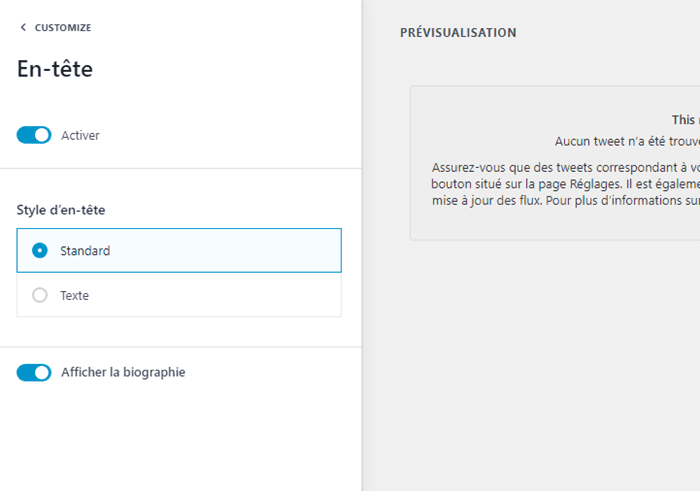 Vous pouvez continuer vers la section « Tweets » pour modifier les autres options intégrées dans l’extension. Il s’agit ici de choisir le type de publication, le séparateur etc.
Vous pouvez continuer vers la section « Tweets » pour modifier les autres options intégrées dans l’extension. Il s’agit ici de choisir le type de publication, le séparateur etc.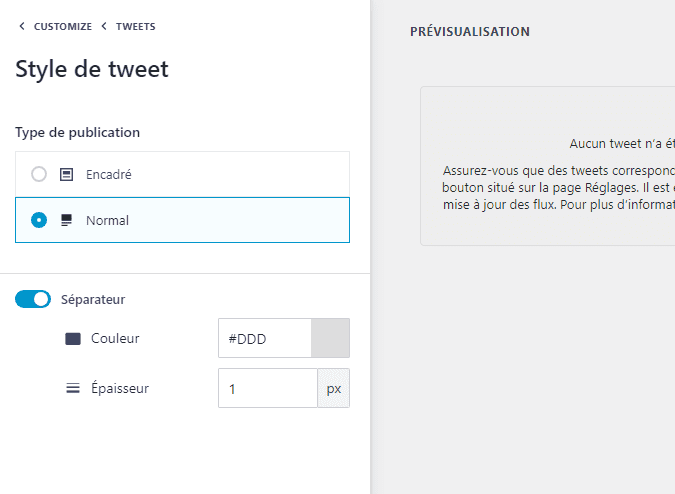 Dans la section « Bouton Charger plus », vous pouvez personnaliser le texte à afficher pour ce bouton, son arrière-plan ou simplement désactiver ce dernier (La désactivation de ce bouton n’est pas recommandée).
Dans la section « Bouton Charger plus », vous pouvez personnaliser le texte à afficher pour ce bouton, son arrière-plan ou simplement désactiver ce dernier (La désactivation de ce bouton n’est pas recommandée).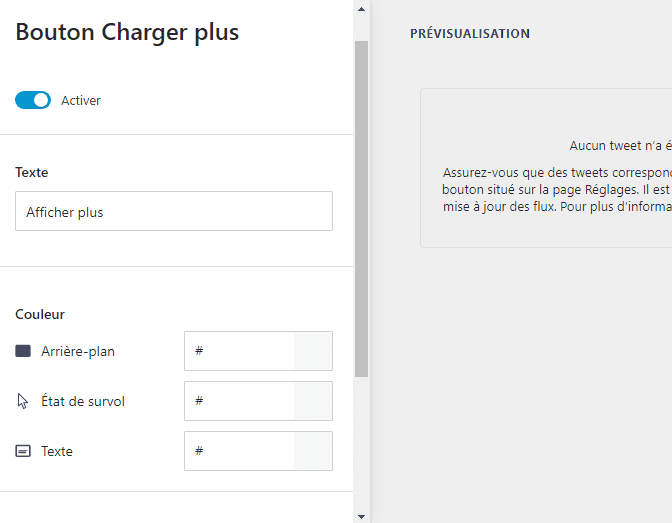 Comme pour les autres plugins, Custom Twitter Feeds dispose davantage de fonctionnalités dans sa version premium. Avant de passer à l’étape suivante, vous devez enregistrer les modifications afin qu’elles soient publiées.
Comme pour les autres plugins, Custom Twitter Feeds dispose davantage de fonctionnalités dans sa version premium. Avant de passer à l’étape suivante, vous devez enregistrer les modifications afin qu’elles soient publiées.
Étape 3 : intégrer le flux Twitter dans WordPress
Une fois que vous vous êtes assuré que le flux Twitter répond à vos attentes, vous devez passer à l’étape d’intégration sur votre site. Custom Twitter Feeds propose deux façons de le faire. Pour continuer, cliquez sur le bouton d’intégration dans la partie supérieure de l’interface.
Vous disposez d’une part d’un shortcode que vous pouvez copier pour afficher votre flux sur n’importe quel emplacement de votre site WordPress. Et d’autres parts, vous pouvez utiliser la fonctionnalité d’intégration avec widgets.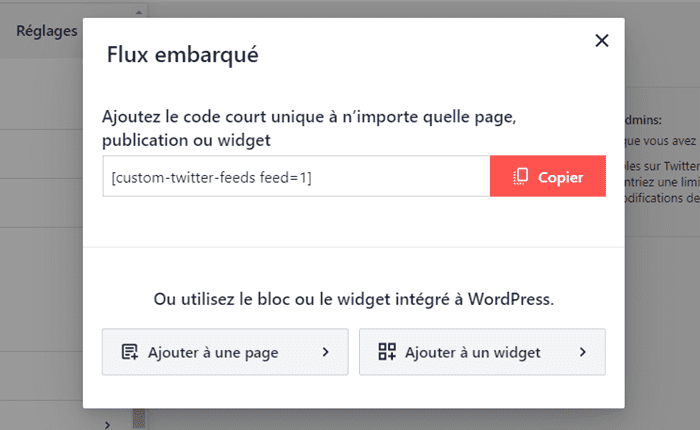 Si vous cliquez sur le bouton « Ajouter à un widget », vous serez redirigé vers une nouvelle interface où vous devez choisir l’emplacement d’affichage.
Si vous cliquez sur le bouton « Ajouter à un widget », vous serez redirigé vers une nouvelle interface où vous devez choisir l’emplacement d’affichage.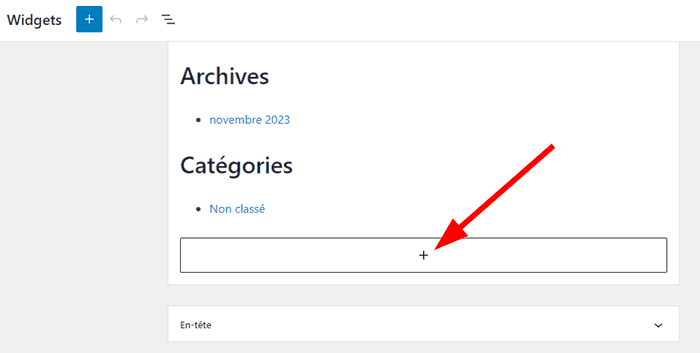 En cliquant sur le bouton « + » l’inserteur de blocs Gutenberg s’affiche sur votre écran. Vous devez rechercher le bloc « Twitter Feed ». Une fois que le bloc sera inséré dans la page ou dans une publication, sélectionnez le flux que vous souhaitez afficher dans l’éventualité où vous avez configuré plusieurs sources.
En cliquant sur le bouton « + » l’inserteur de blocs Gutenberg s’affiche sur votre écran. Vous devez rechercher le bloc « Twitter Feed ». Une fois que le bloc sera inséré dans la page ou dans une publication, sélectionnez le flux que vous souhaitez afficher dans l’éventualité où vous avez configuré plusieurs sources.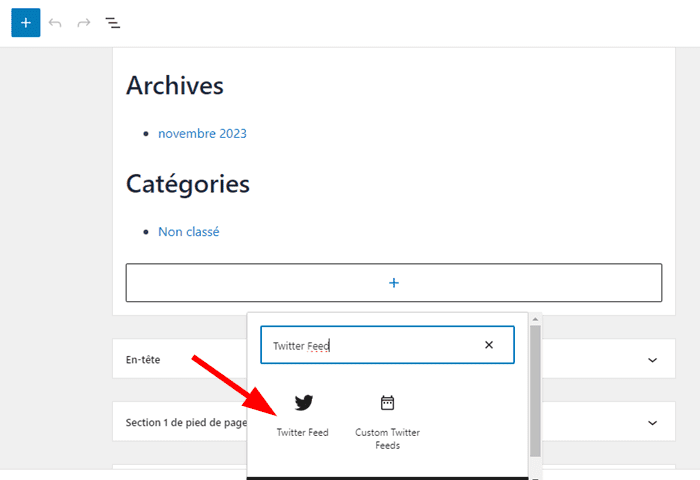 Après avoir terminé, visitez votre site pour vous assurer que le flux Twitter s’affiche comme prevue.
Après avoir terminé, visitez votre site pour vous assurer que le flux Twitter s’affiche comme prevue.
Conclusion
L’intégration d’un bouton de partage et de retweet Twitter est une étape stratégique pour renforcer votre présence en ligne. 😇 Ce guide vous a fourni une méthode claire et simple pour améliorer l’engagement sur votre site et étendre votre influence sur les réseaux sociaux. 🚀 En suivant ces étapes, vous pouvez transformer votre site WordPress en une plateforme dynamique et interactive, où chaque article a le potentiel de devenir viral sur Twitter.🤗
Nous espérons que ce guide vous a été utile et vous a aidé à intégrer facilement les boutons de partage et de retweet sur votre site WordPress. Cependant, si vous avez des questions ou des préoccupations supplémentaires, n’hésitez pas à nous contacter via la section dédiée aux commentaires ci-dessous. 👇


 38mn de lecture
38mn de lecture






Commentaires (0)